1. Có lịch trình xóa bớt email
Outlook.com cho phép bạn dọn dẹp hộp thư với Sweep. Tính năng này sẽ tự động xóa các email từ những người gửi cụ thể hoặc đưa chúng vào thư mục khác.
Một trong những điều bạn có thể làm với Sweep là lên lịch thường xuyên dọn dẹp thư cũ. Đây là công cụ tuyệt vời nếu bạn đang cố xử lý các newsletter (bản tin hàng ngày). Nếu bạn chỉ muốn giữ các newsletter mới nhất trong hộp thư đến và di chuyển những bản tin cũ sang thư mục “Newsletters”, hãy làm như sau:
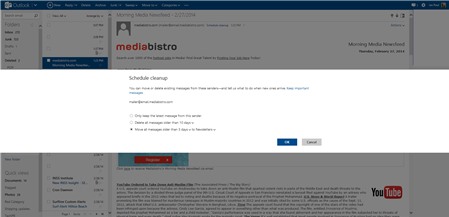
Mở một email newsletter ra > nhấp vào tùy chọn Sweep ở trên cùng của hộp thư. Từ menu thả xuống chọn Schedule cleanup. Trong banner vừa mở ra có 3 lựa chọn: chỉ giữ thư mới nhất từ người gửi nàytrong hộp thư đến, xóa tất cả thư cũ hơn 10 ngày, hoặc di chuyển tất cả thư cũ hơn 10 ngày sang một thư mục được chỉ định.
Chúng ta đánh dấu vào lựa chọn cuối cùng, nhưng sẽ thay đổi tùy chọn “thư cũ hơn 10 ngày” thành “thư cũ hơn 3 ngày”. Bấm vào "10 ngày" và trong trình đơn thả xuống, chọn "3 ngày".
Tiếp theo, nhấp vào menu thả xuống bên cạnh "Select Folder" rồi chọn thư mục và nhấn OK để kết thúc.
2. Tích hợp OneDrive
Tương tự như việc Gmail tích hợp với Google Drive, Outlook.com cũng tích hợp OneDrive (tên trước đây là SkyDrive), do đó bạn không phải lo về việc gửi file đính kèm lớn. Thay vào đó, bạn có thể tải chúng lên OneDrive > gửi liên kết cho bạn bè.
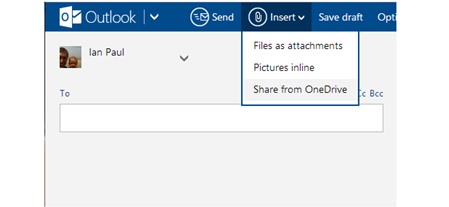
Để thêm liên kết OneDrive vào email Outlook.com, nhấn Insert trong thanh các tùy chọn màu xanh ở trên cùng > chọn Share from OneDrive trong menu thả xuống. Một cửa sổ sẽ mở ra, hiển thị nội dung OneDrive của bạn > chọn tập tin muốn chia sẻ > nhấn Open > liên kết sẽ được thêm vào dưới cùng của email, cho phép người nhận xem hoặc tải tập tin về từ OneDrive.
3. Xem Outlook theo nhiều kiểu
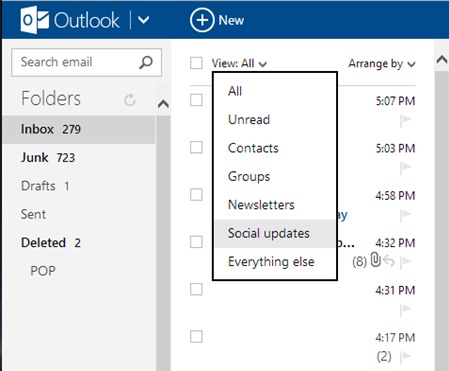
Hộp thư Outlook.com có menu View (xem), giúp bạn có thể xem các email của mình theo một số kiểu được xác định trước như All, Unread, Contacts, Groups, Newsletters,…
Bạch Nam Anh